4月2024更新:使用我们的优化工具停止收到错误消息并减慢您的系统速度。 立即获取 此链接
- 下载并安装 修复工具在这里。
- 让它扫描你的电脑。
- 然后该工具将 修理你的电脑.
从Android切换到iPhone? 过渡不是很困难,但是可能看起来有些复杂。 Android和iOS是两个非常不同的操作系统。 虽然这两个系统都非常用户友好且易于使用,但过渡过程可能有点繁琐,因为不可能将数据直接从Android传输到iPhone。
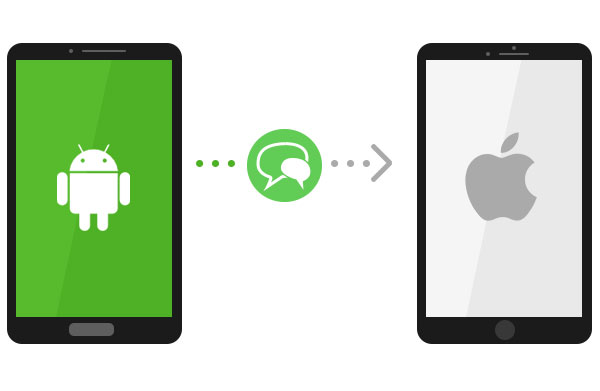
如何将照片从Android传输到iPhone?
使用iTunes
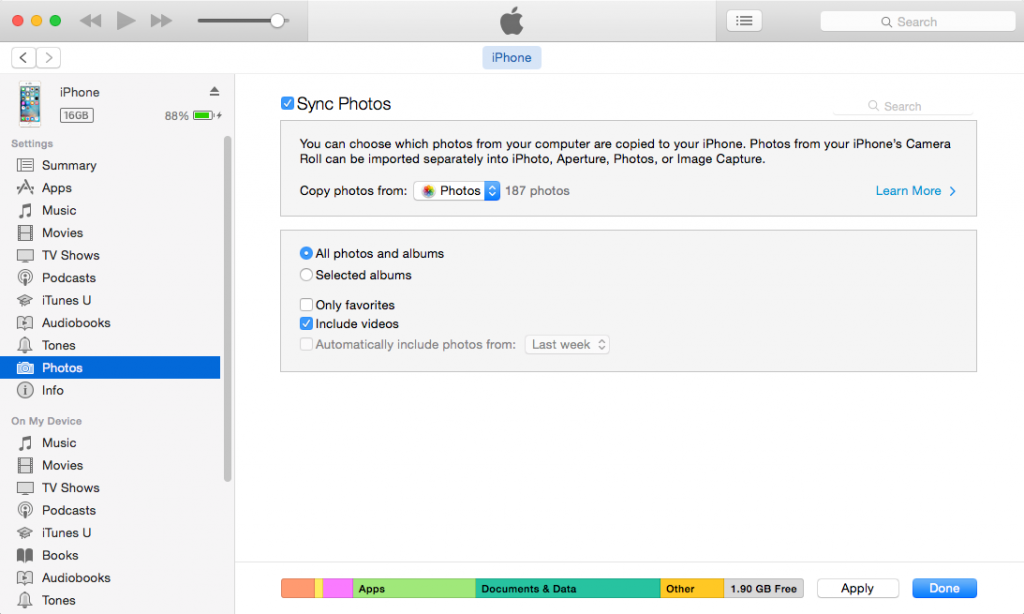
将照片从Android传输到iPhone的另一种方法是使用装有iTunes的计算机。 自MacOS Catalina推出以来,Apple放弃了该软件,但是如果您使用的是旧版本或Windows PC,则仍可以访问iTunes。 您要做的就是在Android手机上找到照片和视频,将它们移至计算机,与iTunes同步,然后将新iPhone与iTunes同步。 如下所述,类似的过程适用于音乐。
2024年XNUMX月更新:
您现在可以使用此工具来防止 PC 问题,例如保护您免受文件丢失和恶意软件的侵害。 此外,它是优化计算机以获得最大性能的好方法。 该程序可轻松修复 Windows 系统上可能发生的常见错误 - 当您拥有触手可及的完美解决方案时,无需进行数小时的故障排除:
- 步骤1: 下载PC修复和优化工具 (Windows 10,8,7,XP,Vista - Microsoft金牌认证)。
- 步骤2:点击“开始扫描“找到可能导致PC问题的Windows注册表问题。
- 步骤3:点击“全部修复“解决所有问题。
要将照片从Android传输到iPhone,只需将Android手机连接到PC或Mac。 选择要移动的照片和视频,然后将它们拖到计算机上的文件夹中。 为了您的方便,我们在桌面上创建了一个名为“要传输的照片”的新文件夹。
现在将iPhone连接到PC或Mac,打开iTunes并单击iPhone。 单击照片,选中“从中同步照片”框,然后选择保存照片的文件夹。 单击应用,照片将与您的iPhone同步。
使用Google相簿

如果您的Internet连接处于活动状态,这是最简单的考虑方法(如果是经过测量的连接,请小心)。
首先,您需要确保备份和同步 谷歌图片 已在您的Android上启用。 您还可以参考现有指南,该指南将帮助您学习如何在Android上备份照片,该指南还介绍了Google相册。
现在,您所需要做的就是转到iPhone并安装Google Photos应用程序。 在iOS设备上安装Google相册后,您需要启用“备份和同步”选项(有关帮助,请参见上图)。
结论
无论您是要从Android环境完全过渡到iOS生态系统,还是只想在iPhone上查看用Android手机拍摄的照片,都需要先上传照片。 由于Android和iOS是两种不同的操作系统,因此无法直接将照片从一台设备传输到另一台设备。 毕竟,他们都是各自领域的巨头,他们不想让人们容易离开去另一家公司工作。
幸运的是,有些服务可让您将照片从Android手机传输到iPhone。 这些服务用于从您的源设备拍摄照片并将其传输到目标设备,即您的iPhone。 以下说明介绍了两种无需计算机即可将照片从Android传输到iPhone的方法。
专家提示: 如果这些方法都不起作用,此修复工具会扫描存储库并替换损坏或丢失的文件。 在问题是由于系统损坏引起的大多数情况下,它都能很好地工作。 该工具还将优化您的系统以最大限度地提高性能。 它可以通过以下方式下载 点击这里

CCNA,Web开发人员,PC疑难解答
我是计算机爱好者和实践IT专业人员。 我在计算机编程,硬件故障排除和维修方面拥有多年的经验。 我专注于Web开发和数据库设计。 我还拥有网络设计和故障排除的CCNA认证。

